Фотофильтры (светофильтры) – интересная и разнообразная группа фото аксессуаров, которая довольно давно применяется в фотографии. Фильтры, выпускаемые Hoya, Dicom, B+W, Tiffen, Polaroid, чаще всего накручиваются прямо на объектив фотоаппарата. Есть светофильтры, которые устанавливаются в специальный держатель, который крепится на объектив.
Работа всех светофильтров основана на подавлении, выделении или преобразовании части светового потока для достижения необходимого эффекта, но бывают фильтры, изготовленные из прозрачного осветленного стекла (нейтральные). Одной из важнейших задач фильтров является защита передней линзы объектива от отпечатков пальцев, ударов, царапин и других механических повреждений, а также от пыли, загрязнений и влаги. Для этого можно использовать обычный защитный фильтр, предназначенный для предохранения передней поверхности объектива от механических воздействий. Обычно эти фильтры обозначаются (N) — простое прозрачное осветлённое стекло. От падения объектива фильтр никак не защитит, равно как и от сильного удара тоже не поможет. Но от небольших воздействий — помогает. Часто в этой роли используется ультрафиолетовый фильтр. Защитные фильтры могут быть с водозащитным покрытием (

Существует несколько различных видов фильтров: спектральные, поляризационные, нейтральные, смягчающие, градиентные и т.д. Наибольшее распространение в современной фотографии получили первые три вида.
Ультрафиолетовые фильтры (UV – Ultra Violet).

УФ-фильтр относится к группе спектральных фильтров и предназначен для снижения воздействия ультрафиолетового излучения в горных, высотных и иных аналогичных условиях съёмки.
Плёнка и цифровая матрица более восприимчивы к ультрафиолетовому излучению, чем человеческий глаз. Ультрафиолетовое излучение может стать причиной общей голубоватой засветки кадра в яркий солнечный день, особенно в горах и на море. Для устранения этих эффектов и рекомендуется пользоваться UV-фильтрами. Самые современные защитные фильтры, созданные специально для цифровых камер, отсекают не только ультрафиолет, но и лучи теплового диапазона, из-за которых повышается уровень шума цифровой картинки, а просветляющие слои на некоторых делаются антистатическими и влагоотталкивающими. Использовать качественный защитный фильтр важно еще и потому, что специализированное просветление, нанесенное на прочное и очень тонкое оптическое стекло, позволяет избавляться от паразитных бликов, являющихся бичом серьезных цифровых камер.
Следует заметить, однако, что матрица современного цифрового фотоаппарата уже имеет встроенный УФ-фильтр, и, в отличие от пленочного фотоаппарата, эффект от применения такого фильтра не столь очевиден. Поэтому основной задачей UV фильтров сегодня является физическая защита высококачественного объектива от пыли, царапин, влаги, отпечатков и т.д.
Поляризационные фильтры.

Поляризационный светофильтр в фотографии (чаще всего применяется CPL — англ. circular polarization — круговой поляризатор) — фильтр, предназначенный для устранения нежелательных эффектов: бликов, отражений, уменьшения яркости (с одновременным повышением насыщенности) неба или для достижения художественных целей. Работу поляризационного фильтра практически невозможно воспроизвести в программах компьютерной обработки изображений. При использовании поляризационного фильтра следует учитывать, что его нужно настраивать перед съемкой, поворачивая на угол от 0° до 90°. Для достижения максимального эффекта усиления цвета угол поворота обычно составляет 90°, а для максимального удаления отражений и бликов угол поворота поляризационного фильтра составляет 30° — 45°, в зависимости от характеристик поверхностей.
Поляризационный светофильтр влияет на экспозицию снимка, уменьшая светосилу объектива примерно на 1,5-2 шага. Из-за этого и автофокус вашей камеры может давать сбои.
Существуют два типа поляризационных фильтров: круговой и линейный. Светофильтр с круговой поляризацией (Circular Polarizer Filter — CPL) обычно используется в автофокусных фотокамерах, но стоит дороже поляризационного фильтра с линейной поляризацией. Более дешёвые светофильтры с линейной поляризацией (LPL — Linear Polarizer Filter) не позволяют датчикам автофокуса работать нормально, поэтому их можно применять только в ручном режиме фокусировки.
Поскольку поляризационный фильтр вращается при настройке, применять его можно только с объективами, имеющими так называемую внутреннюю фокусировку — когда внешняя линза не вращается в процессе наводки на резкость. Использовать поляризационный фильтр с большинством китовых объективов с вращающейся передней линзой практически невозможно. Однако, вы можете приобрести поляризационный фильтр с подвижной оправой — в этом случае, после настройки фильтра во время фокусировки вам нужно будет лишь придержать оправу фильтра.
Нейтральные фильтры.

Нейтральный светофильтр уменьшает количество света поступающего в объектив, не влияя на контрастность, цвета, отражения и блики. Нейтральные светофильтры обозначаются буквами ND (Neutral Density). Нейтральные фильтры бывают разной плотности, и это указано в названии. Самый светлый — ND2. Цифра в названии означает долю света, которая через фильтр проходит (для ND2 доля равна 1/2, то есть, половина). Более тёмным будет ND4, затем ND8, например. Если вы поставите несколько фильтров подряд, то, чтобы понять, что у вас получилось, надо перемножить цифры всех установленных фильтров. То есть, ND2 × ND4 = ND8. Однако, чтобы фотографировать с выдержкой в несколько секунд в солнечную погоду, вам понадобится ND1000 и больше.
Существуют также нейтральные фильтры с плавной регулировкой плотности (variable range nd filter) от ND2 до ND400 и даже ND1000. Фактически, это два поляризационных фильтра, вращающиеся один относительно другого.
Такие фильтры используются фотографами в основном для съемки на длинных выдержках и/или с открытой диафрагмой при ярком освещении. Например, для уменьшения глубины резкости снимка в солнечный день или для эффектных снимков:

Спектральные (цветные)
Инфракрасный фильтр — пропускает инфракрасное излучение, задерживая все остальные части спектра.

Корректирующие фильтры применяются в чёрно-белой фотографии; «жёлтый фильтр», «жёлто-зелёный фильтр», «оранжевый фильтр» и «красный фильтр» в разной степени демпфируют синюю часть спектра и делают изображение более контрастным. «Голубой фильтр» обладает противоположными свойствами.
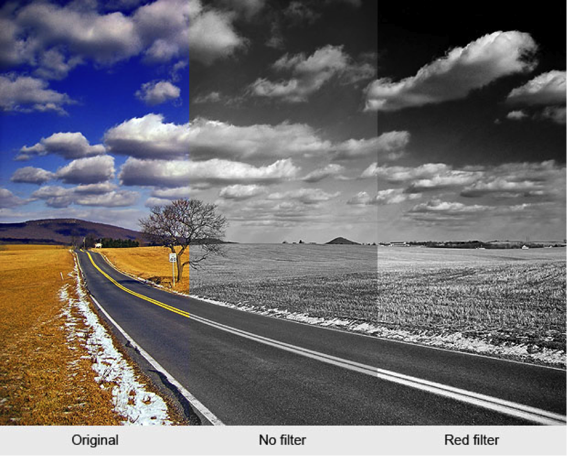
Конверсионный фильтр
— общее название группы фильтров, служащих для преобразования (конверсии) спектраo Для цветной фотографии применяются светофильтры всевозможных цветовых оттенков. Например, «красно-коричневые фильтры» и «синие фильтры» — для создания эффекта искусственного освещения при дневном свете, или эффекта дневного света — при искусственном освещении.
o Флуоресцентный фильтр — специальный корректирующий светофильтр, приводящий освещение лампами дневного света к балансу, близкому к лампам накаливания.
o Конверсионные фильтры для фотографирования при свете ламп накаливания на цветную фотоплёнку, предназначенную для солнечного освещения и наоборот.
Мозаичные светофильтры для субтрактивной фотопечати — светофильтры, состоящие из большого числа элементов разных цветов, расположенных в определённом порядке. Применяются при получении пробного цветного отпечатка, по которому определяется комбинация корректирующих субтрактивных светофильтров.
В цифровой фотографии цветные светофильтры используются реже, так как последующая обработка изображения на компьютере позволяет получить практически идентичные их применению результаты. Такие фильтры более актуальны для черно-белой фотографии.
Эффектные
Имеется множество фильтров, которые в процессе фотографирования производят различные световые эффекты на изображении. Например, светящиеся короны вокруг источников света или сверкающие в различных местах звёзды. Имеются различные цветные фильтры, которые изменяют цветовые переходы и соотношение цветов.
• Туманные — создают эффект дымки, тумана. Понижают контраст и насыщенность цвета
• Диффузные (софт-фильтр) — снижают резкость. Изготавливаются:
o Рефракционные. Простейший вариант — вазелин на стекле
o Дифракционные. Большое количество тонких штрихов, нанесённых на стекло
• Звёздные — превращают изображения точечных источников света и ярких бликов в «звёзды». Обычно используют явление дифракции. Обозначаются по числу лучей. Изготавливаются нанесением на стекло нескольких групп параллельных прямолинейных штрихов, создающих дифракционную картину. Число образуемых лучей всегда вдвое больше числа групп штрихов. Некоторые фильтры носят отдельные названия:
o Солнечные — восьмилучевые
o Астроиды — четырёхлучевые
• Радужные — образуют гало или радужное пятно дифракционного происхождения вокруг изображений точечных источников света.
• Цветные и многоцветные — изменяют цветовое решение снимаемой сцены или её части
• Множительные призмы — создают дублированное изображение
• Синтезированные голографические фильтры — голографическое изображение оптической системы является оптической системой. Однако помимо съёмки существующих оптических систем, можно рассчитать технически не реализуемую в веществе оптическую систему, после чего синтезировать голограмму такой системы и напечатать такую голограмму (например, отштамповать её на прозрачном пластике). Таким образом изготавливаются «коронные», «спиральные» фильтры, результатом применения которых является создание определённой формы (не реализуемой никакими другими фильтрами)вокруг изображений источников света. В строго математическом смысле, звёздные фильтры являются частным случаем синтезированных голографических.


Выбор фильтр
По типу крепления светофильтры делятся на прямоугольные и круглые.
Прямоугольные устанавливаются с помощью специальной системы крепления, в которую можно устанавливать до 3 светофильтров одновременно. По такому принципу сделаны фильтры системы Cokin.
Круглые распространены гораздо больше. Они крепятся в металлической оправе с резьбой для установки на объектив. Наиболее распространены резьбы диаметром 46, 49, 52, 55, 58, 62, 67, 72 и 77 мм.
Фотолюбителю при покупке первой зеркалки стоит обзавестись защитным или ультрафиолетовым фильтром. В том случае, если объективов приобретено несколько (например, комплект Double Kit), фильтр нужно приобрести на каждый объектив. Если есть деньги и желание снимать пейзажи, можно купить поляризационный светофильтр на тот объектив, которым эти пейзажи будут сниматься. Остальные фильтры стоит покупать только по необходимости.
При выборе фильтра следует учесть особенности его оправы: высота кольца оправы обычного фильтра от 4 до 9 мм, а у некоторых составных фильтров (поляризационных и эффектных) и того больше. Такая оправа может создать затемнение (виньетирование) по углам поля изображения. Если объектив вашей камеры имеет очень широкий угол (более 65 градусов), то понадобится тонкий фильтр для широкоугольных объективов. Его высота — от 2.8 до 4.5 мм, и он никак не влияет на качество изображения.
Не рекомендуется одевать больше двух светофильтров одновременно на один объектив – это может заметно повлиять на качество изображения. Не стоит забывать, что любое стекло, добавленное к оптической схеме объектива, не улучшает ее характеристик.
Использованы материалы сайтов:
1. http://freefotohelp.ru
2. http://fujifilmru.livejournal.com
3. https://www.schneideroptics.com
4. http://ru.wikipedia.org
5. http://www.mobimag.ru
Какие фильтры на фото дают больше лайков?
Цветовое оформление всегда играло одну из главных ролей в рекламе. Когда-то достаточно было просто яркой вывески, но сейчас, в эпоху социальных сетей, методы привлечения стали более утонченными.
Прямые рекламные сообщения настолько приелись людям, что они стали их попросту игнорировать. У пользователей появились индивидуальные предпочтения в новостной ленте и свои лидеры мнений. Внимание обращено на их стиль жизни и приятный глазу аккаунт.
Красивое оформление аккаунта Instagram
Как же придать коммерческому аккаунту привлекательный вид, который не содержит кричащей рекламы и представляет эстетическую ценность для подписчика?
Instagram предоставляет возможность редактировать фотографии с помощью:
1. Фильтров (всего 40)
2. Выравнивания
3. Яркости
4. Контраста
5. Резкости
6. Температуры
7. Насыщенности
8. Оттенка
9. Выгорания
10. Высветления
11. Теней
12. Добавления виньетки
13. Размытия
Возможности редактирования Instagram
Чтобы ваш аккаунт выглядел гармонично и аккуратно, рекомендуем выбрать 1-3 похожих фильтра и стараться использовать только их.
Примеры оформления аккаунтов
Какие фото нравятся людям?
Многочисленные исследования говорят о том, что людям больше нравятся фото с пониженной насыщенностью и контрастностью, то есть более естественные.
Естественный и насыщенный фильтры
Однако, такой вариант не универсален для всех. Например, для бизнес-аккаунта, который занимается организацией и проведением праздничных мероприятий этот подход даст противоположных эффект.
Разберем для каких снимков подходит каждый фильтр.
Фильтры Instagram
1. Сlarendon
Сlarendon
Является самым популярным среди пользователей Instagram. Возможно из-за того, что он — это самый первый в списке. Придает контрастность и насыщенность цвета. Хорошо подходит для фотографий животных и детей.
2. Gingham
Gingham
Придает фото эффект старины и немного размывает. Если фотография темная, то добавляет ей желтоватый тон.
3. Moon
Moon
Черно-белый фильтр, который по сравнению с другими ч/б фильтрами еще и уменьшает детализацию мелких элементов на фото. Делает портреты очень эффектными.
4. Lark
Lark
Этот фильтр усиливает яркость всех цветов, кроме красного, что создает интересные эффект. Отлично подходит для пейзажей.
5. Reyes
Reyes
Еще один винтажный фильтр, который уменьшает насыщенность и фото и придает ему желтоватый оттенок. Хорошо скрывает недостатки кожи в портретах.
6. Juno
Juno
Отличный фильтр для урбанистического пейзажа. Усиливает красный, желтый и оранжевый. Фото получается одновременно ярким и мрачноватым.
7. Slumber
Slumber
Накладывает на фото желтый цвет, что уменьшает насыщенность остальных. И это уже третий фильтр с эффектом старины.
8. Crema
Crema
Высветляет темные участки фото и делает цвета насыщенней. Подойдет для фотографий еды и спокойных пейзажей.
9. Ludwig
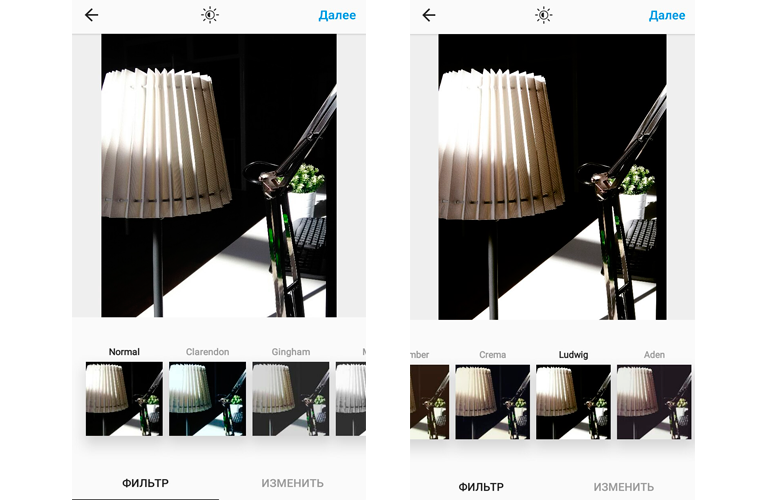
Ludwig
Если на вашем фото много бликов, то этот фильтр отлично их подчеркнет. Он также делает светлее теплые оттенки, а холодные затемняет. Как и Juno хорошо подходит для фотографий зданий и архитектуры.
10. Aden
Aden
Приглушает цвета, делая их пастельными. Тоже отличный вариант для портретов.
11. Perpetua
Perpetua
Фильтр усиливает яркость и подчеркивает зеленые и желтые оттенки, поэтому хорошо подходит для снимков природы.
12. Amaro
Amaro
Осветляет изображение в центре, придавая эффект старины. Хорошо подходит для темных снимком.
13. Mayfair
Mayfair
Добавляет неравномерные затемнения по краям и освещает центр. Придает изображению эффект реальной распечатанной фотографии.
14. Rise
Rise
Добавляет объектам в кадре легкое свечение. Интересный вариант для портретов.
15. Hudson
Hudson
Придает изображению более холодную цветовую гамму. Подойдет как для городских, так и обычных пейзажей.
16. Valencia
Valencia
Этот фильтр придает слегка «выцветший» эффект фото из-за того, что осветляет и выравнивает изображение. Фильтр Valencia является самым популярным фильтром для обработки пейзажей.
17. X-Pro II
X-Pro II
Сочный фильтр, который значительно усиливает контрастность и накладывает своеобразную виньетку. Хороший вариант для городских снимков в вечернее и ночное время.
18. Sierra
Sierra
Также освещает центр, но делает это очень мягко. Хорошо передает настроение летних пейзажей.
19. Willow
Willow
Второй черно-белый фильтр, который дополнительно придает матовый эффект.
20. Lo-Fi
Lo-Fi
Интересный фильтр, придающий фотографии эффект выпуклости. В остальном очень похож на X-Pro II, только по-контрастнее.
21. Inkwell
Inkwell
Последний ч/б фильтр без дополнительных эффектов. Красивая контрастность с глубокими тенями. Подойдет почти для всего.
22. Hefe
Hefe
Яркий и теплый фильтр. Усиливает цвета как Lo-Fi, но делает это по-мягче. Подходит для фото природы.
23. Nashville
Nashville
Придает изображению фиолетовый оттенок, одновременно осветляя всю картинку.
24. Stinson
Stinson
Добавляет эффект выгорания уменьшая насыщенность.
25. Vesper
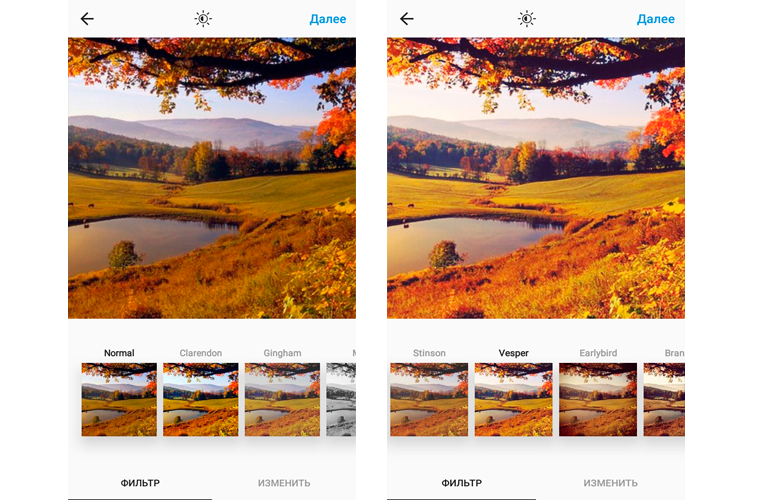
Vesper
Добавляет желтоватый оттенок и выравнивает общий тон фото.
26. Walden
Walden
Голубовато-зеленоватый фильтр придающий изображению холодные оттенки.
27. Earlybird

Earlybird
Добавляет виньетку и делает цвета теплее.
28. Brannan
Brannan
Контрастный теплый фильтр, который увеличивает экспозицию. Тоже один из винтажных.
29. 1977
1977
Придает изображению эффект снимка на пленочный фотоаппарат. Также добавляет розовый оттенок, от чего оно кажется выцветшим.
30. Kelvin
Kelvin
Очень желтый фильтр, который сделает ярче летние и осенние пейзажи. Также очень популярен в модной индустрии (#fashion).
31. Sutro
Sutro
Затемняет фото фиолетовыми и коричневыми оттенками. Хорошо подходит для придания загадочного и мрачноватого эффекта.
32. Toaster
Toaster
Затемняет края и высветляет середину ярким оранжевым пятном.
33. Maven
Maven
Затемняет изображение с использованием желтого оттенка. Тут можно экспериментировать с наложением фильтра
34. Ginza
Ginza
Придаёт фотографии теплое свечение.
35. Skyline
Skyline
Этот фильтр умело выравнивает яркость и контрастность. Благодаря ему фотографии еды получают, в среднем, 91 лайк (из статистики Instagram).
36. Dogpatch
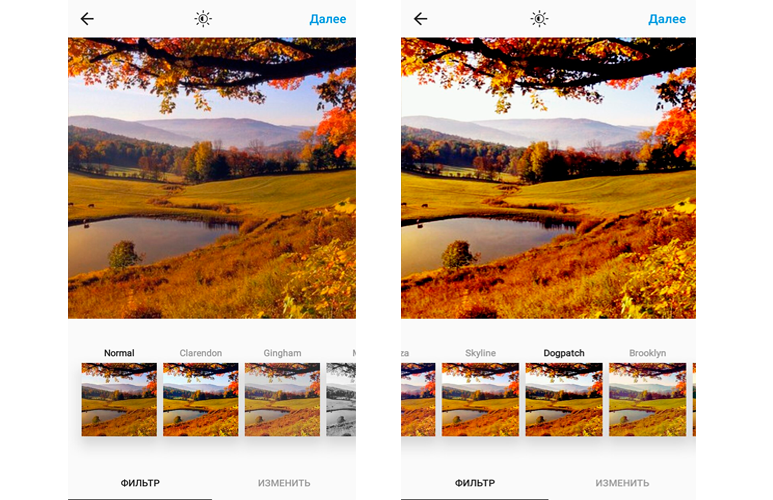
Dogpatch
Хорошо подчеркивает темные элементы на фото и размывает светлые.
37. Brooklyn
Brooklyn
Выделяет зеленые оттенки, поэтому хорошо подходит для природы и блюд с зеленью.
38. Helena
Helena
Усиливает оранжевый и бирюзовый оттенки.
39. Ashby
Ashby
Более контрастный брат-близнец Rise и Sierra.
40. Charmes
Ashby
Увеличивает контрастность и яркость, особенно для тусклых фотографий.Экспериментируйте с фильтрами, ведь Инстаграм дает возможность за считанные секунды «примерить» любой и сразу же опубликовать. Помните, что по умолчанию видно только 23 фильтра, а остальные можно подключить выборочно в разделе «Управление», если вы на Андроиде или в «Настройках», если ваша операционная система IOS.
учимся пользоваться фильтрами для фотографий
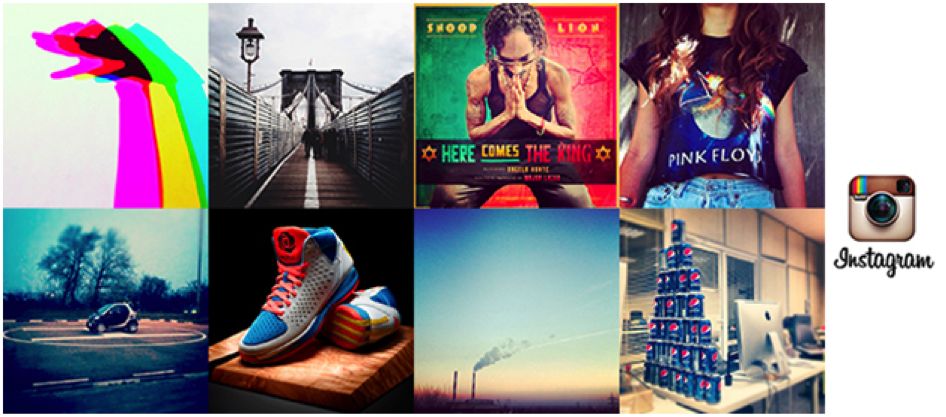
Никогда не задумывались, почему размещая фотографию в сети, получаете мало лайков? Казалось бы, интересное изображение, но не цепляет. Как же сделать из обычного изображения конфетку? Современные технологии позволяют украшать снимки по собственному желанию. Почему бы не воспользоваться такой возможностью? Для этой цели разработаны специальные фильтры для фотографий, в которых регулируется яркость и насыщенность, добавлять стилистику и т.д. Это один из секретов Instagram, который мы сейчас откроем. Хотя, наверняка многие уже в курсе, но не факт, что знаете все. Поэтому, рекомендуем почитать.
VSCO – подборка модных фильтров для Instagram
VSCO – что это значит? Это популярная программа, которая предлагает интересные фильтры на платной и бесплатной основе. Рассмотрим бесплатные варианты. Рекомендуем обратить внимание на категории фильтров А, HB1 и HB2. Указанные фильтры делают снимки четкими и придают изображениям холодный тон. Эксперты советуют выбрать пару понравившихся фильтров и использовать только их, чтобы лента была в едином стиле и смотрелась гармоничнее.
Кроме того, программа позволяет вручную изменять настройки снимков:
- Экспозиция – делает фото светлее и четче.
- Контраст – выравнивает фотоснимок, в случае если неровные края.
- Обрезка под формат Instagram – делает фото квадратным.
- Резкость – добавляет четкости изображению.
- Насыщенность – если снимок блеклый и не хватает сочных красок.
- Можно также высветлить темные части фотографии и затемнить светлые пробелы.
Популярное приложение доступно для скачивания бесплатно на Google Play и AppStore.
Детальнее о фильтрах для фотографий VSCO
Пройдемся по аппетитным категориям подробнее.
А1 – оригинальный фильтр для фотографий, который помогает достичь следующих эффектов:
- Высветлить снимок.
- Прибавить контрастность.
- Кожа на снимке становится золотистой.
Фильтр меняет оттенки изображений: светлые, темные и тени.
А4 – фильтр способен:
- Добавить фотографии теплых оттенков.
- Придать темному участку коричневатый тон.
- Сделать изображение позитивным и уютным.

А6 – распространенный фильтр, который используют инстаграмеры. Преимущества:
- Не искажается цветовая гамма снимка.
- Увеличивает контраст фотографии.
- При обработке не меняются цвета: черный так и будет черным.

HB1 – пользуется спросом среди пользователей Instagram. Главные преимущества:
- Подходит для любых изображений.
- Универсальный вариант.
- Добавляет фотографиям прохлады. Изысканный холодный тон делает снимки оригинальными.
- Добавляет эффект аристократизма коже.

HB2 – модный фильтр, востребованный у фотографов. На что способен:
- Увеличивает контрастность.
- Способен улучшить качество изображения.
- Избавляется от черноты, заменяя ее синеватыми тонами.
- Добавляет снимкам холода.

Snapseed – добавьте фотографиям драматизма
Еще одна программа с оригинальными фильтрами для фотографий. Но обратите внимание, что эти фильтры могут сильно искажать правду. Например, популярность пользуется раздел «Драма», с помощью которого снимок делается светлым и воздушным, но при этом уходит насыщенность. Также пользователям нравится раздел «Эффект HDR», который добавляет сочности и делает изображение неправдоподобно ярким.
Здесь заслуживают внимания ручные настройки, с помощью которых можно:
- Повысить структурность фото;
- Увеличить резкость;
- Провести выборочную коррекцию;
- Воспользоваться кистью, чтобы подсветить снимок;
- Добавить контраста некоторым деталям изображения.
Это простой способ сделать фото неповторимым.
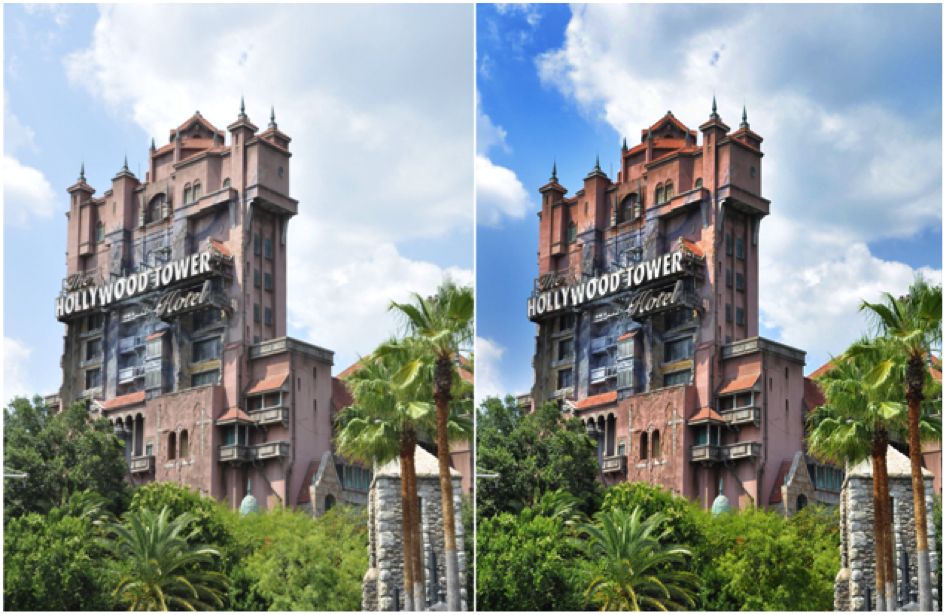
Скачать приложение Snapseed можно также на Google Play и AppStore.
Послесловие
VSCO считается востребованной программой, которую используют в работе с фильтрами для фотографий. Внимания заслуживают фильтры для фото НВ1 и НВ2. Это лучший вариант для портретных композиций.
Совершенствуйте фотографии и покоряйте Инстаграм. Модные фильтры Вам в помощь. До новых встреч.
Материал: https://smm-blog.com/sekrety-populyarnosti-v-insta…
Самые популярный фильтры для фото в инстаграм
 Instagram – это площадка для людей, любящих смотреть на эстетичный визуальный ряд. Картинка в этой социальной сети имеет большее значение, чем текстовый контент. Самый интересный и информативный пост пролистнут, если он не будет дополнен ярким, притягивающим взгляд визуальным рядом.
Instagram – это площадка для людей, любящих смотреть на эстетичный визуальный ряд. Картинка в этой социальной сети имеет большее значение, чем текстовый контент. Самый интересный и информативный пост пролистнут, если он не будет дополнен ярким, притягивающим взгляд визуальным рядом.
Чтобы добавить интересных красок достаточно подобрать парочку популярных фильтров для инстаграм и разумно их применять. Каждый инструмент для доработки создает необычный эффект, благодаря которому страничка приобретает особую атмосферу и стиль.
Грамотно подобранное цветовое оформление важен и для рекламы. Раньше достаточно было просто создать красочный баннер. Но с развитием технологий вкусы публики становятся все утонченнее, и поэтому необходимо искать новые и нешаблонные сочетания оттенков. Несмотря на то, что броский аккаунт может привлечь внимание, слишком кричащий дизайн утомляет глаз. Важно подбирать тоновое решение, на которое будет приятно смотреть.
Итак, редактировать свой визуальный контент стоит и владельцам коммерческих страниц, и обладателям личного блога. Что для этого требуется? Instagram предлагает еще несколько полезных инструментов: выравнивание, контрастность, резкость, выгорание, высветление, тень, виньетка, размытие.
Содержание страницы
 Как включить фильтры в Инстаграме
Как включить фильтры в Инстаграме
Чтобы начать редактировать фото, необходимо загрузить его в приложение, нажать кнопку «Далее» и выбрать желаемый эффект. По умолчанию доступно только 23 способа редактирования, остальные можно выборочно подключить через «Управление» (для Android) или «Настройки» (для IOS).
Какие публикации понравятся подписчикам?
Для оформления гармоничного, стильного и эстетичного профиля рекомендуется выбрать один-три похожих способа обработки, и ограничиться этим набором. Пробуйте разные эффекты чтобы подобрать идеальный вариант. Сервис позволяет «примерить» любой за пару мгновений и сразу же опубликовать пост.
По результатам многочисленных исследований людей привлекают естественные изображения с приглушенным цветовым решением, пониженной насыщенностью и контрастностью. Однако такой контент не универсален. Для бизнес-профилей компаний, занимающихся проведением праздников, лучшим выбором станут броские цвета. Далее вы узнаете, какие виды использовать для разных аккаунтов.
Черно-белые
Такое цветовое решение всегда выглядит очень стильно, а также спасает кадры со скудными красками. Если вы задавались вопросом «как называется черно белый фильтр в инстаграме» то вот вам немного вариантов:
- Moon. Добавляет портретам эффектности и уменьшает детализацию мелких предметов.
- Willow. Кроме создания черно-белой гаммы еще и прибавляет матовости.
- Inkwell. Подойдет почти для всего, так как не имеет дополнительных функций. Создает красивую контрастность и насыщенные тени.
Усиливающие определенный цвет
- Juno. Отлично подойдет для города. Увеличивает яркость красного, желтого и оранжевого. Придает красочности и одновременно мрачноватости.
- Perpetua. Увеличивает яркость зеленого и желтого. Его лучше всего применять для пейзажей.
- Vesper. Усиливает желтый и выравнивает общий тон.
- Walden. Усиливает холодную голубовато-зеленую гамму.
- Kelvin. Прибавляет желтизны и делает летние и осенние пейзажи насыщенней.
- Sutro. Придает фото фиолетово-коричневый колорит. Создает мрачную и загадочную атмосферу.
- Brooklyn. Делает колорит более зеленым и сделает природные пейзажи и блюда с зеленью привлекательнее
- Helena. Прибавляет яркости оранжевому и бирюзовому.
Под старину
 Если вы думаете, как сделать винтажный фильтр в инстаграме, то вот вам небольшая подборка:
Если вы думаете, как сделать винтажный фильтр в инстаграме, то вот вам небольшая подборка:
- Немного размывает предметы. Если кадр темный, то усиливает желтоватый оттенок.
- Уменьшает насыщенность и усиливает желтизну. Преимущество: скрывает недостатки кожи на портретах
- Добавляет желтизны, что уменьшает насыщенность остальных цветов.
- Осветляет центральную часть изображения, что придает ему сходство с винтажными фотокарточками.
- Теплый и контрастный вариант, увеличивающий экспозицию.
- Добавляет картинке розовых тонов, осветляет ее.
- Имитирует пленочный снимок, а также накладывает розовый оттенок.
Как добавить новые инстаграм-фильтры для сторис?
 В Историях есть пара стандартных методов для редактирования картинки. Однако некоторые пользователи замечают, что у других блогеров таки возможностей больше. В чем же причина?
В Историях есть пара стандартных методов для редактирования картинки. Однако некоторые пользователи замечают, что у других блогеров таки возможностей больше. В чем же причина?
Доступ к новым маскам в сторис открывается сразу после обновления приложения. У одних владельцев аккаунтов они появляются сразу, у других через какое-то время. Также можно создать свои.
Как создать фильтр для сторис в инстаграме? Это можно осуществить при помощи, например, сервиса Spark AR Studio. Для этого потребуется лишь немного практики. После создания маска будет привязана к аккаунту. Использовать ее может не только владелец профиля, но и его читатели.
Если вы хотите прикрепить к своим снимкам интересный сториз-фильтр, который вы увидели в другом аккаунте, вам нужно выполнить несколько простых шагов:
- Перейдите на страничку другого блогера.
- Если сториз-фильтр доступен для других людей, вы увидите уведомление «Попробовать эффект».
- Нажмите на него. Вы сможете попробовать сториз-маску, но только один раз.
- Если вы хотите использовать ее для других своих Историй, то подпишитесь на блогера.
Видеоэффекты в Instagram
 Видеоконтент в соцсети постепенно набирает популярность. В ленте часто появляются ролики, которые привлекают внимание куда больше, чем фотографии и ли текст. В их создание вкладывается много сил и средств, причем последние есть не у каждого. Помочь в такой ситуации может использование специальных видеоэффектов.
Видеоконтент в соцсети постепенно набирает популярность. В ленте часто появляются ролики, которые привлекают внимание куда больше, чем фотографии и ли текст. В их создание вкладывается много сил и средств, причем последние есть не у каждого. Помочь в такой ситуации может использование специальных видеоэффектов.
Социальная сеть инстаграм обладает весьма скудным набором фильтров для видео. Сервис позволяет лишь изменить колорит ролика. Результат при этом высоким качеством не отличается. Однако пользователям приложения предлагается возможность прикрепить стикер и надпись. Для этого необходимо нажать и удерживать некоторое время объект, который вы хотите добавить к видео. Далее нужно определить область, на которой будет стикер или надпись, и нажать «Прикрепить».
Для расширения функционала соцсети можно установить специальные сервисы: Fused, Vimo, Loopsie, Emulsio, Chromavid и другие.
Картинка 5
Когда нужно применять инстаграм-фильтры и необходимо ли это вообще?
 Естественность сегодня становится все более популярной. Ненатуральные, вычурные фотографии уже приелись многим людям и не вызывают сильного отклика. Поэтому многие пользователи социальной сети выкладывают изображения без дополнительной обработки.
Естественность сегодня становится все более популярной. Ненатуральные, вычурные фотографии уже приелись многим людям и не вызывают сильного отклика. Поэтому многие пользователи социальной сети выкладывают изображения без дополнительной обработки.
Но полностью отказываться от редактирования все же не стоит. Профессионалы делают это так тонко и незаметно, что порой сложно догадаться, что перед вами не оригинальный снимок. Фото при этом преображается и выглядит привлекательнее исходника.
При выборе способа обработки для начала определите цель своего канала. Для профиля праздничного агентства отлично подойдут яркие краски, в то время как для онлайн-магазина, занимающегося продажей натуральной косметики, лучше выбрать мягкие пастельные тона.
При оформлении естественных фотографий ориентируйтесь на свое восприятие. Если результат кажется вам ненатуральным – отредактируйте параметры в настройках.
Надеемся, наша статья была для вас полезна, и теперь вы знаете, как сделать фильтр-маску в инстаграм.
 /0 Отзывы/в Instagram /от Igor Zuevich
/0 Отзывы/в Instagram /от Igor Zuevich Одной из особенностей Instagram является применение фильтров. Они позволяют повлиять на цветовую гамму снимка, подчеркнуть детали, выделить оттенки. Это даёт возможность сделать восприятие снимка более лёгким, а профиль — интереснее и популярнее. В классическом приложении предусмотрено около 40 фильтров, каждый из которых лучше подходит для определённого сюжета и условий съемки.
Одной из особенностей Instagram является применение фильтров. Они позволяют повлиять на цветовую гамму снимка, подчеркнуть детали, выделить оттенки. Это даёт возможность сделать восприятие снимка более лёгким, а профиль — интереснее и популярнее. В классическом приложении предусмотрено около 40 фильтров, каждый из которых лучше подходит для определённого сюжета и условий съемки.
Какие же фильтры лучше выбрать?
Менять или использовать Инстаграм без фильтров?
Всё более популярным становится хэштег #nofilter, который обозначает оригинальные фотографии, без изменений цветовой гаммы. Такие изображения позволяют передать естественную красоту натуральных цветов. В публикации таких снимков очень важным моментом является качество камеры — на фотографии цвета становятся более бледными, а потому могут искажаться.
Посмотрите видео: Типичные Ошибки в Instagram
Многие замечали, что температура освещения на снимке часто выступает в качестве своеобразного фильтра, который можно использовать без аппаратных наложений.
 Тёплое освещение сглаживает недостатки кожи, создаёт эффект загара, но подчёркивает красноту.
Тёплое освещение сглаживает недостатки кожи, создаёт эффект загара, но подчёркивает красноту.
Холодное освещение, наоборот, подчёркивает дефекты кожи, но оно позволяет создать резкий и холодный снимок. Такое освещение может использоваться, чтобы подчеркнуть глубину цвета зелёных, голубых или серых глаз. При создании портретов с таким освещением нужно уделять особое внимание области под глазами, поскольку синева становится более яркой.
Фильтры Инстаграм используют не только изменение цветовой гаммы, но и затемнение некоторых участков. Применяя их, можно затемнить фон, сделав более контрастным центр.
Примером такого фильтра может быть X-Pro II, который часто используется для создания винтажного эффекта.
Осветление снимка помогает создать эффект чистой гладкой кожи, который активно применяют пользователи Instagram. Такой эффект позволяет не только сделать кожу более гладкой, но и подчеркнуть детали макияжа, сделав их более заметными из-за контраста.
Самые популярные фильтры Инстаграм
 Clarendon. Повышает яркость снимка, делая его более светлым, и при этом подчёркивает насыщенность цветов, использует наложение холодного подтона, которое выгодно выделяет синие и зелёные оттенки. Самый популярный фильтр Instagram в мире. Подходит для съёмки детей, животных, используется в портретах.
Clarendon. Повышает яркость снимка, делая его более светлым, и при этом подчёркивает насыщенность цветов, использует наложение холодного подтона, которое выгодно выделяет синие и зелёные оттенки. Самый популярный фильтр Instagram в мире. Подходит для съёмки детей, животных, используется в портретах.
Juno. Классический фильтр для города. Отлично подойдёт для снимков, в композиции которых сочетаются разные гаммы цветов. Красные, жёлтые и оранжевые оттенки делает более светлыми, а остальные цвета, наоборот, более насыщенными. За счёт такого сочетания достигается хорошая детализация снимка.
Посмотрите видео: Как собрать 100 000 читателей в Instagram
Valencia. Самый популярный фильтр для создания винтажного эффекта. Создаёт эффект тёплой “ламповости”, который раньше достигался съемкой на плёночные фотоаппараты с применением жёлтого фильтра. Подходит для любого сюжета снимка.
Gingham. Данный фильтр раньше использовался только для видеозаписей. Создаёт лёгкое размытие снимка и накладывает жёлтый подтон, придавая фотографии эффект винтажности. Светлые фотографии становятся более дымчатыми с применением данного эффекта.
 Kelvin. Считается самым популярным для fashion-фото. Создаёт красный подтон, который подчёркивает теплоту снимка. Его необязательно использовать с полной насыщенностью, часто его, наоборот, приглушают.
Kelvin. Считается самым популярным для fashion-фото. Создаёт красный подтон, который подчёркивает теплоту снимка. Его необязательно использовать с полной насыщенностью, часто его, наоборот, приглушают.
Применяя различные фильтры, можно придать снимкам совершенно неожиданный эффект. Расставив акценты и изменив гамму, вполне реально сделать снимок более сочным, интересным и запоминающимся.
Как видите, если вы уже знаете о том, что существуют специальные приложения, которые помогают создать уникальные картинки и видео для вашего аккаунта в Instagram, то совсем не обязательно быть профессиональным фотографом, и используя одно, или несколько этих приложений, вы будете значительно выделяться среди других любителей. Как всегда, главное, правильно действовать, и у вас все получится. Действовать лучше сообща и вместе с теми людьми, у которых уже есть опыт и результаты. Приходите в наши программы, заодно и заработаете больше!
С Вами,
— Игорь Зуевич.
Рекомендую Вам обратить внимание на следующие программы по созданию дополнительного источника дохода в интернете:
Закрытое Master Mind сообщество
Мастера партнерских программ
Партнерский Маркетинг для Новичков
Если следующие 5 минут вы можете инвестировать в самообразование, то переходите по ссылке и читайте следующую нашу статью: Продажи через Инстаграм — 5 секретов для повышения эффективности
Оставьте комментарий к этой статье ниже
ТОП 14 приложений для обработки фото в Instagram
1. Первое место гордо занимает, наверное, самое актуальное на сегодняшний день — приложение Lightroom. Его можно заметить у самых популярных блогеров в Инстаграм. Это приложение доступно на iPhone, Android, iPad и на компьютер. Оно даёт возможность делать цветокоррекцию и пакетную обработку. Проще говоря, это приложение стандартное, но очень популярное, для обработки фото как в ручную, так и с помощью применения пресетов. Пресеты — особенность этого приложения, это набор фильтров для быстрой обработки ваших фотографий. Одним нажатием вы за минуту можете преобразить несколько ваших снимков. Пресеты можно найти у популярных инстаграм — блогеров или в различных группах, которые посвящены обработке фото.
2. Второе не менее популярное приложение — AirBrush. К сожалению, не у всех идеальная кожа. Но отчаиваться не стоит, данная программа для смартфона поможет вам убрать недостатки кожи, убрать неровности и сделать ваше лицо идеальным, как с обложки журнала. Программа также проста в использовании и не требует каких-либо заморочек. Нужно лишь загрузить снимок и пользоваться приведенными инструментами данного приложения.
3. Приложение Photoshop Fix достаточно многофункционален. Он является универсальным редактором портретов, а еще в нём есть такая функция, которая с легкостью удалит ненужный предмет. Если обрабатывая свой снимок вы неожиданно заметили какой-либо лишний предмет на фотографии — больше переживать не стоит. Главная особенность — это то, что удаление предмета может быть разных размеров. Начиная от людей вдалеке от вас, заканчивая каким-либо крупным предметом. Больше можно не мучиться переделывать фотографии, стоит просто сделать один клик и ненужное исчезнет с вашего снимка.
4. KUNI CAM имеет большой выбор винтажных фильтров, он может очень сильно преобразить вашу фотографию. В данном приложении вы можете добавлять на фото разные виды потёртостей (для придания снимку винтажности), разного рода пылинок и так далее. Такая программа придаст вашим фотографиям более красивый эффект.Каждый из них по-своему интересен и способен вдохнуть в вашу фотографию новую жизнь.Можно установить на фото дату, обрезать её и выполнить другое редактирование, не ухудшающее качество в исходном файле. Рабочий интерфейс не вызывает вопросов, всё просто и понятно.
5. Lens Distortions очень полезное приложение для настоящих ценителей прекрасных фото. Иногда хочется сделать зимние фотографии, где кружится снег, но погода идёт наперекор. В данном случае эта программа на мобильный телефон сделает все за вас. Всё, что от вас требуется — это зайти в приложение и выбрать понравившийся эффект. Здесь множество бликов, снега, тумана и много чего ещё интересного. Его используют практически все, кто хочет придать фотографии зимней атмосферы. Еще есть похожее приложение Lumyer. Оно предоставит вам эффекты салюта, конфетти, фейерверки и многое другое. А так же есть анимации для портретов.
6. Пожалуй, самым востребованным приложением является PicsArt.Иногда для того, чтобы ваше фото выглядело действительно выигрышно, нужно подобрать хороший фон. Но зачастую не у всех это получается. Особенность этой программы — замена фона. Приложение прославилось за счёт того, что замена фона на фотографии проходит практически незаметно для других пользователей. Всё, что вам нужно сделать — сфотографировать себя и выбрать в интернете понравившуюся картинку, которая в дальнейшем послужит вашим фоном. А еще очень интересной функцией является в таком приложении «мобильный мольберт». Пользователь может делать полноценные рисунки или просто же создавать наброски, чтобы в дальнейшем использовать их в работе. Программа достаточно проста в использовании и пользуется большим спросом в Инстаграме.
7.Блёстки давно завоевали сердца девочек. Они присутствуют в макияже, на одежде и социальная сеть без них не обошлась. Приложение GLITTERпреображает снимки в блестящие фото — карточки, которые в тренде держатся довольно продолжительное время. Такая программа разнообразит ваши фотографии и даст «новое дыхание»вашим снимкам. Любое фото одним щелчком преобразится в сверкающее. Выбор блёсток там достаточно велик.
8. Все мы, наверное, помним, GIF — анимации. Актуальность на них сошла в наше время на «нет», но приложение Zoetropic распространилось и стало довольно популярным за счёт того, что оно делает ваши снимки живыми, без преувеличения! Оно заставляет их двигаться и производить анимацию, похожую на видео. Любая выбранная вами часть на фото может «ожить». Всё, что требуется от вас, это лишь сделать пометки на фотографиях, где вы бы хотели видеть «оживленные» участки. Благодаря такой программе водопад на фото может внезапно начать течь, а ваши волосы развиваться от ветра.
9. Beauty Plus поможет вам позаботиться о вашем макияже. Теперь вам не нужно специально краситься для того, чтобы сделать красивое селфи.Достаточно скачать такое приложение, оно сделает все за вас. Накрасит ресницы, сделает красивую тушевку теней, придаст румяна вашим щёчкам и накрасит губы. Стань красивой в один клик!
10. Иногда наши снимки стоит разбавлять красивым текстом. Программа AppForType имеет множество красивых текстов, которые уже готовы украшать ваш Инстаграм. Оно имеет множество разных шрифтов, разных размеров и цветов, которые подойдут на любой вкус. Так же там наблюдаются интересные стикеры, которые тоже имеют место присутствовать на ваших фотографиях.
11. Perfect365 — это аналог приведённого выше приложения. Это еще одна хорошая программа для придания лицу свежего вида и добавления макияжа на фотографии. Но есть в этом приложения своя отличительная характеристика, которая пользуется спросом у многих. Главная особенность — это изменения цвета волос и глаз, возможность сделать улыбку белоснежной и удалить дефекты на лице. Например, мешки под глазами.
12. Snapseed — это довольно мощное, бесплатное приложение для редактирования фотографий на телефоне или планшете, созданное самим Гуглом. Функций и возможностей у него огромное количество, лучше сразу смотреть их на странице приложения, так как список действительно внушительный! В этом приложении можно найти всё, что нужно для коррекции фотографий, кадрирование, повороты, обрезка и многое другое. Универсальная программа, но без неё не обойдется ни одна фотография.
13. VSCO — тоже достаточно востребованное приложение, имеющее свои индивидуальные функции, которых нет в других программах. Представляет собой удобный и не большой редактор. Из плюсов — безумно простой и понятный интерфейс, он не вызовет у вас недоумения и не введет в ступор. Этот редактор имеет достаточно широкий выбор актуальных, на сегодняшний 2019 год, фильтров. В этом приложении присутствуют и платные фильтры, но особенность приложения такова, что заблокированные(не купленные) фильтры можно приобрести бесплатно в интернете.
14. Mextures — прекрасное приложение, которое дает возможность обработки по средствам зернистой фотопленки и градиентов. Обладает красивыми фильтрами, которые больше не найти ни в одном редакторе. Большим плюсом является то, что в этом редакторе возможно создать свой собственный фильтр.
А теперь стоит обсудить пару крутых фишек и небольших хитростей, которые помогут вам сделать удачные кадры с первого раза? Вы никогда не задумывались о том, как можно сделать подводную съёмку с телефона, не утопив его? Сделать восхитительные снимки подводного мира поможет прозрачный пластиковый контейнер. Убедитесь, что он не протекает, поместите в него камеру, настроенную на съемку, и осторожно опустите в воду. ? Сейчас для многих покажется это невозможным, но фотографию с цветными бликами сделать в пару кликов можно и без использования вышеприведенных программ. Пара полосок скотча, раскрашенные цветными маркерами и наклеенные на объектив зеркального фотоаппарата, помогут получить красивые снимки с необычным эффектом? Хотите пополнить свою коллекцию фотографиями с необычными эффектами, фотографируйте через стекло. Эффекты легкой дымки, интересные блики и мягкие цвета вам гарантированы. Всем давно известно, что залог хорошего Инстаграма не только однотипные снимки, а такие советы помогут вашу страничку значительно преобразить.
Разумеется, ваш профиль не должен быть сделан как под копирку, не обязательно использовать те эффекты, которые пользуются сейчас спросом. Не обязательно повторять всё точь-в-точь, важно иметь свою изюминку. Свой собственный вид обработки, который не наблюдается у каждого второго. Ведь ваш профиль будет привлекать внимание не только из-за красиво применённых пресетов, а потому что он индивидуален и отличается от других своим стилем. Конечно же, вам помогут те приложения, о которых написано выше, но важно запомнить и то, что фотография с минимумом обработки ценится у пользователей гораздо больше. Не у всех сейчас можно увидеть живой аккаунт, где нет каждой второй фотографии, обработанной одним и тем же фильтров. В любом случае, решать только вам, и никому больше. Как вы хотите, так и ведите Инстаграм, главное, чтобы это было от души.
20 маст-хэв-приложений для пользователей Instagram
Приложения для базовой обработки фото
1. Snapseed
Приложение от Google, в котором есть более 20 инструментов для манипуляций со снимками и пачка неплохих фильтров. Если вы ищете продвинутый мобильный фоторедактор, в котором можно вручную править мельчайшие детали, обязательно попробуйте Snapseed.

Цена: Бесплатно

Цена: Бесплатно
2. Adobe Lightroom CC
Ещё один мощный редактор, который позволяет править выбранные области изображений. Кроме того, в арсенале Lightroom есть масса возможностей для тонкой настройки цветов, света, перспективы и других параметров. А ещё вы можете создавать профили с оптимальными настройками и применять их к любым снимкам. Правда, большинство возможностей Adobe Lightroom CC доступно только в рамках платной подписки за 5 долларов в месяц.

Цена: Бесплатно
 Разработчик:
Adobe
Разработчик:
AdobeЦена: Бесплатно
3. VSCO
Стильное приложение с простым фоторедактором, режимом Discover для просмотра фотографий других пользователей и — самое главное — великолепными фильтрами. Большинство из них платные. Зато они способны превратить даже самый заурядный снимок в произведение искусства.

Цена: Бесплатно
 Разработчик:
VSCO
Разработчик:
VSCOЦена: Бесплатно
4. Adobe Photoshop Express
Мобильная версия легендарного Photoshop. Впрочем, с десктопной программой сходств мало — отличается как дизайн, так и возможности. Как можно догадаться по названию, Photoshop Express создана специально для несложной и быстрой правки снимков прямо на ходу. Корректировать фото очень удобно: вы просто выбираете шаблоны и передвигаете ползунки, всё остальное программа делает за вас.

Цена: Бесплатно
 Разработчик:
Adobe
Разработчик:
AdobeЦена: Бесплатно
5. PicsArt
Редактор, в котором есть не только инструменты для ретуши снимков, но также удобные функции создания слайд-шоу и коллажей. Изображения можно украшать различными элементами: стикерами, текстом, масками, рамками и всевозможными эффектами.

Цена: Бесплатно

Цена: Бесплатно
Сейчас читают 🔥
Специальные фоторедакторы
1. Enlight
Enlight — программа, которая позволяет создавать не просто качественные, а по-настоящему художественные снимки. В ней можно комбинировать разные фотографии и стилизовать их с помощью оригинальных эффектов и фильтров.

Цена: Бесплатно
2. Union
Union также превращает разные снимки в один и справляется с этим не хуже предыдущего приложения. Эффекты мультиэкспозиции позволяют получать забавные или действительно завораживающие фото.
3. TouchRetouch
Используйте это приложение, чтобы избавиться от ненужных элементов в кадре: мусора, дыр, царапин, проводов или даже прыщей.

4. Facetune
Маст-хэв-приложение для любителей селфи. Facetune поможет сделать зубы белее, глаза ярче, а кожу чище. Также здесь можно настраивать свет, выбирать фильтры и работать с фоном.

Цена: Бесплатно

Цена: Бесплатно
5. Canva
Canva предлагает множество стильных шаблонов для создания историй и постов. Выбирайте любой, редактируйте для своих нужд и публикуйте. Вы также можете создавать публикации во встроенном редакторе, используя изображения, шрифты, иконки и другие исходники из библиотеки Canva.
 Разработчик:
Canva
Разработчик:
CanvaЦена: Бесплатно
 Разработчик:
Canva
Разработчик:
CanvaЦена: Бесплатно
6. Pixaloop
Эта программа превратит ваши фото в эффектные анимации. С её помощью вы можете заставить воду, облака, дым и другие объекты в кадре двигаться. А различные 3D-эффекты придадут снимкам дополнительную динамику и объём.

Цена: Бесплатно

Цена: Бесплатно
Приложения для обработки и монтажа видео
1. Clips
Минималистичный видеоредактор Apple, предназначенный для создания коротких клипов. Позволяет быстро комбинировать фрагменты видео, снимки, титры, музыку и различные мультяшные стикеры.
 Разработчик:
Apple
Разработчик:
AppleЦена: Бесплатно
2. InShot
InShot удачно сочетает функции обработки фото и монтажа видео. Вдобавок в программе очень удобно сохранять ролики для Instagram. Для этого есть специальные шаблоны с оптимальным соотношением сторон для постов и Stories — на ваш выбор. Так что экспортированное из InShot видео будет отлично смотреться в любой публикации.

Цена: Бесплатно

Цена: Бесплатно
3. Videoleap
Оригинальный редактор, который выделяется функцией смешивания визуальных элементов. Так, вы можете добавить несколько роликов или снимков на отдельные слои, а затем наложить их друг на друга в нужные моменты. Получится стильный видеоколлаж.

Цена: Бесплатно
4. Quik
Приложение от компании GoPro — упрощённый редактор для быстрого создания динамичных роликов. Вы добавляете снимки или видео, выбираете шаблон монтажа, а затем при необходимости вносите правки в уже созданный программой ролик. Результат можно отправлять в выбранные соцсети прямо из Quik.

Цена: Бесплатно
 Разработчик:
GoPro
Разработчик:
GoProЦена: Бесплатно
5. Splice
Функциональный видеоредактор для более сложного монтажа. Вы можете управлять скоростью воспроизведения, обрезать и по-всякому компоновать фрагменты видео и фото, выполнять цветокоррекцию, применять эффекты и так далее.

Цена: Бесплатно
Другие полезные программы
Мультифункциональное приложение, которое позволяет скачивать чужие видео и снимки из Instagram, делать репосты и даже анонимно просматривать Stories.

Цена: Бесплатно

Цена: Бесплатно
2. FolowMeter
FolowMeter помогает анализировать аудиторию и может пригодиться, если вы продвигаете свой профиль. Например, с помощью программы легко узнать, кто от вас отписался, какие пользователи чаще всего комментируют ваши записи, кто не подписался в ответ и так далее.

Цена: Бесплатно

Цена: Бесплатно
3. Preview
Оформленная в едином стиле лента снимков может качественно выделить ваш аккаунт среди остальных. Программа Preview показывает запланированные посты рядом с уже опубликованными. Это позволяет заранее проверять сочетаемость их композиций и цветов. Используйте её, если хотите добиться визуальной гармонии.
4. Фотосканер
Если вы вдруг захотите оцифровать для Instagram свои старые аналоговые снимки, в этом поможет приложение «Фотосканер» от Google. Оно позволяет быстро создавать копии фотографий, сканируя их камерой смартфона. Чем она лучше, тем выше качество дубликатов.

Цена: Бесплатно

Цена: Бесплатно
Читайте также 📱📸📱
angular — Как отфильтровать массив имен фотографий?
Переполнение стека- Товары
- Клиенты
- Случаи использования
- Переполнение стека Публичные вопросы и ответы
- Команды Частные вопросы и ответы для вашей команды
- предприятие Частные вопросы и ответы для вашего предприятия
- работы Программирование и связанные с ним технические возможности карьерного роста
- Талант Нанимать технический талант
50 Креативная фотография Имя Идеи
Начало фотосъемки
Быть фотографом — дело непростое; настоящему художнику нужно уловить эмоции момента и сделать снимки, которые заставят людей улыбаться долгие годы. О, и, конечно же, для этого нужна потрясающая камера и много другого дорогого оборудования.
Если у вас есть все, что нужно, чтобы начать фотографический бизнес, замечательно! Когда дело доходит до бизнеса в фотографии, у вас может быть домашний бизнес или фактическое местоположение.В любом случае вам понадобится имя. Вы не просто хотите выбрать любое имя; Вы хотите что-то, что люди легко запомнят, но при этом будут уникальными и выделят вас на фоне конкурентов.
Читайте идеи о том, как выбрать идеальное имя для вашего бизнеса.
Имена студии фотографии мозгового штурма
Вот несколько советов для мозгового штурма идей названия фотографии:
- Используйте юмор. Вещи, которые заставляют людей смеяться, легко запоминаются.Использование юмора в вашем имени будет иметь большое значение!
Используйте свое имя. Особенно, если у вас есть имя, которое легко рифмуется. Вы художник и владелец, поэтому каждый должен знать, кто вы!
Используйте рифмы. Использование рифмующихся слов — броский способ помочь людям вспомнить вас.
Сохраняйте это простым. Использование слов, которые трудно произнести или произнести по буквам, затруднит для людей произнесение или запоминание вашего имени.
Используй свою специальность. Если вы планируете специализироваться в определенной области (например, на свадьбах или по беременности и родам), используйте слова в своем имени, которые сделают это очевидным!
Используйте здравый смысл. Вокруг много-много фотографов, и все они ваши конкуренты. Знайте их имена и выбирайте то, что выделяется среди остальных!
Используйте ваши инструменты. Использование слов, относящихся к вашим инструментам (таким как штатив или фотоаппарат), поможет прохожим понять, какой вид бизнеса вы используете.
Выбор названия компании — это задача, которую не следует воспринимать легкомысленно; на самом деле, вы должны уделять много времени выбору названия, которое действительно принесет пользу вашему новому бизнесу. Помните, что выделение среди ваших конкурентов является ключевым.
Получите идеи от имени друзей и семьи
Приведенные выше имена являются отличными примерами имен для фотографического бизнеса, но, возможно, вам все еще трудно выбрать имя.
Отличный вариант — попросить друзей и семью о вдохновении.Спросите их, в чем, по их мнению, вы хороши, какие прилагательные приходят на ум, когда они думают о вашей работе, и о любых других идеях, которые у них могут быть.
Если у вас действительно возникают проблемы с названием вашего бизнеса, рассмотрите следующие идеи, которые помогут вам принять решение:
Выбор имени
Размышляя об идеях имени фотографа, не беспокойтесь, если сразу ничего не звучит хорошо.
Вы бросаете фотографировать, когда не можете получить идеальный снимок? Нет, ты не
Не торопись. Вы не должны соглашаться ни на что менее совершенное.
, 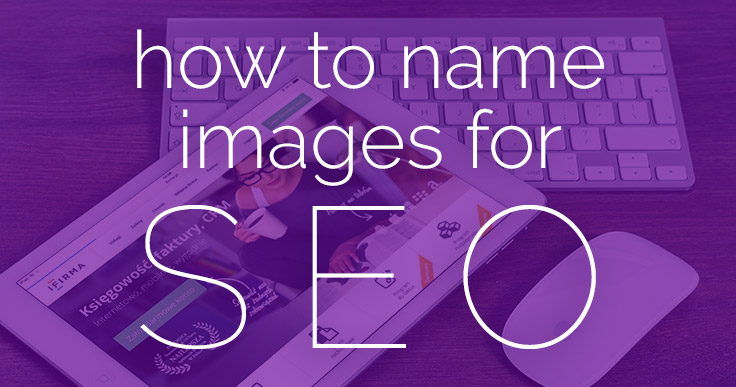
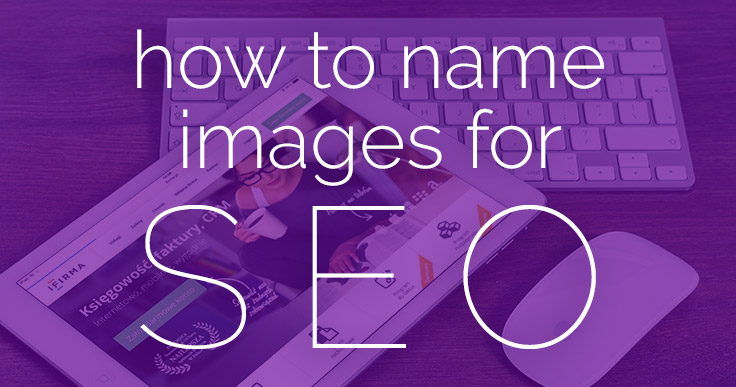
Хотите узнать , как назвать изображения для SEO?
Именование изображений для SEO улучшит ваш рейтинг в поисковых системах и посещаемость сайта!
Этот совет очень прост — буквально займет всего несколько секунд.
После того, как вы получите этот совет, не пропустите все советы по оптимизации изображений SEO, приведенные далее в этой статье.
Почему изображения для SEO?
Изображения блога предлагают ряд преимуществ SEO.
Включение изображений на веб-страницах:
- Облегчает чтение ваших статей (увеличивает время на странице).
- Увеличивает социальный обмен (Google любит социальные доказательства).
- Позволяет больше возможностей для ключевых слов.
- Может отправлять вам трафик из поисков картинок Google.
Итак, вы знаете, что вам нужны изображения! Теперь давайте назовем их хорошо, чтобы помочь вам еще больше.
Как назвать изображения для SEO — БЫСТРО!
Так как вы знаете основы SEO, вы уже используете свои лучшие ключевые слова в заголовке и URL, верно?
Так что копируйте и вставляйте их в названия своих изображений!
Убедитесь, что ключевые слова и изображение работают вместе: изображение должно быть описано вашей ключевой фразой.
Как говорит Google:
Чтобы повысить наглядность вашего контента в Google Images, сфокусируйтесь на пользователе, предоставляя отличный пользовательский интерфейс: создавайте страницы в первую очередь для пользователей, а не для поисковых систем. Убедитесь, что ваш визуальный контент соответствует теме страницы. источник
ОК, пошагово.
1 | Оптимизируйте URL своей страницы для ключевой фразы.
Обычно это один поисковый запрос, но иногда вы можете прокрасться в 2 связанных.
Мои главные ключевые слова для этого поста: названий изображений для seo и изображений seo . Я отредактировал URL-адрес до изображений с названиями — SEO, , удалив одно лишнее слово (также называемое «стоп-словами»).
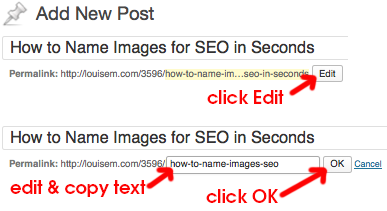
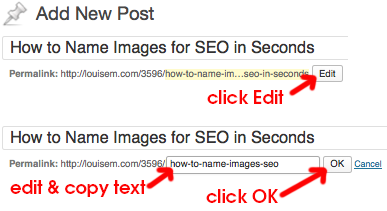
Не беспокойтесь ни при каких обстоятельствах, вы всегда можете выбрать ключевые слова, которые не вызываются конкретно в вашем URL. Так что не используйте ключевые слова!
как называть изображения — seo НЕ
как называть изображения — seo-image-оптимизация-поиск-изображения-оптимизация
Понял?
2 | Скопируйте отредактированный URL / фразу ключевого слова.
Нажмите ОК.
Теперь вставьте эту фразу, включая дефисы, при сохранении (или переименовании) изображения, которое вы будете загружать для своего блога.
* ПРИМЕЧАНИЕ. Убедитесь, что изображение соответствует ключевой фразе, и наоборот! Подробнее о актуальность к концу этой статьи.
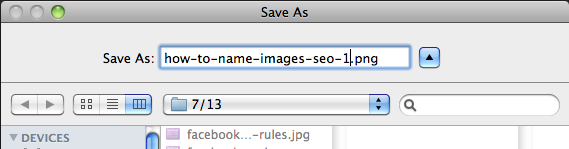
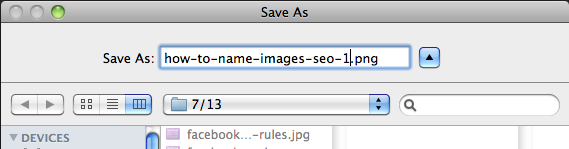
Если вы используете более одного изображения, вы можете сохранить их с добавлением -1, -2 и т. Д. В конце.
Если у меня просто есть 2 изображения для поста, я могу назвать их «ключевое слово-фраза-FB» и «ключевое слово-фраза-PIN».«Конечно, у меня всегда есть хотя бы одно изображение для Facebook и одно для Pinterest!
Но когда у меня когда-либо у есть и только 2 изображения на веб-странице?!?
Подойдите еще лучше и назовите каждое изображение соответствующей ключевой фразой, соответствующей данному изображению.
как называть изображения — seo-step1
image-оптимизация-tip1
оптимизировать -images-seo
seo friendly-image-example1
И так далее.
Подсказка: см. Совет 3 ниже о том, как сохранить файл изображения с правильным именем.
3 | Скопируйте ключевую фразу из заголовка вашего блога.
Загрузите свое изображение и вставьте ключевую фразу в качестве альтернативного текста изображения , если необходимо.
Вы также можете добавить его в качестве заголовка изображения, но это не влияет на SEO. Название изображения показывается, если кто-то наводит мышью на изображение на вашем сайте.
Вы можете добавить другие слова после вашей ключевой фразы, например, Шаг 1, Шаг 2…
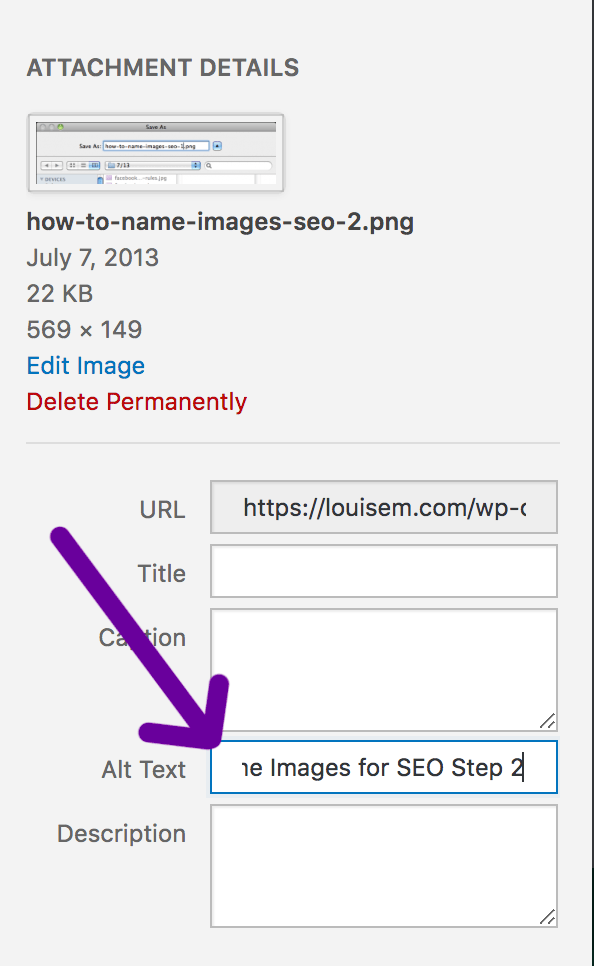
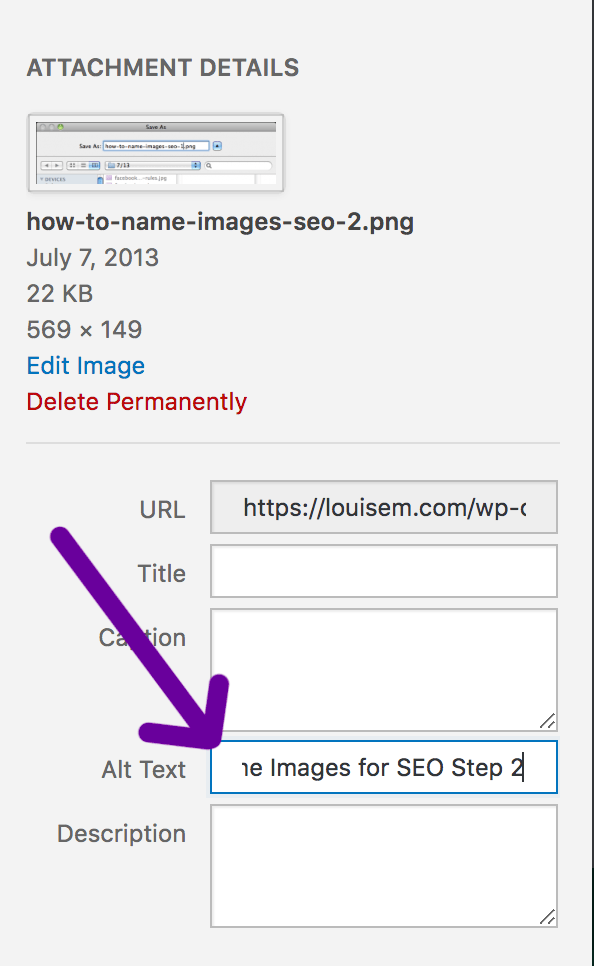 Всегда использовать альтернативный текст и включать соответствующие ключевые слова.
Всегда использовать альтернативный текст и включать соответствующие ключевые слова.И, как в пункте 2 выше, используйте связанные ключевые фразы там, где это более актуально. Часто вы можете скопировать их из текста в соседней части статьи.
Примечание. Добавление текста в поле «Описание» не требуется. Это можно увидеть только на бэкэнде вашего сайта.
Полюбуйтесь своей работой.
Вот и все! Теперь у вас есть насыщенное ключевыми словами имя изображения и альтернативный текст, который вы только что скопировали и вставили за считанные секунды.
SEO для изображений: больше советов!
Оптимизация изображений для SEO выходит далеко за рамки имени файла изображения.
Вот шаги для оптимизации изображения SEO:
1 | Используйте релевантные изображения
Не используйте ключевые слова на нерелевантных изображениях только для того, чтобы добавить больше ключевых слов на свою страницу. Google ненавидит наполнение ключевыми словами!
Служите читателю в первую очередь, добавляя полезные и актуальные изображения.
2 | Используйте правильное соглашение об именах изображений SEO
Google говорит нам, что «имена файлов и альтернативный текст лучше всего подходят, когда они короткие, но описательные». источник
Мы подробно рассмотрели наименования изображений выше.
3 | Сохраните ваши изображения в правильном типе файла.
При прочих равных, Google предпочитает сайты, которые загружаются быстро. Так что не стреляйте себе в ногу, замедляя свой сайт раздутыми изображениями.
Вкратце, PNG-8 предоставит вам наименьший размер файла для графики с ограниченными цветами.
JPEG — это тип файлов для фотографий, а также графики, которые имеют много оттенков цветов.
Уменьшите размер изображения в пикселях, чтобы он был не больше, чем он будет отображаться в Интернете.Не размещайте полноразмерное изображение на своей странице и не уменьшайте размеры в коде. Это не поможет вообще! Это увеличивает время загрузки вашей страницы, потому что больший файл все еще должен загружаться, плюс будут уменьшены кодом.
Для JPEG используйте максимальное сжатие, которое все еще отображается с хорошим качеством.
УЗНАТЬ БОЛЬШЕ: Типы файлов изображений: Как выиграть в JPG, GIF и PNG4 | Правильно используйте теги alt для изображения.
Атрибут «alt» позволяет вам указать альтернативный текст для изображения, если оно не может быть отображено, или у вашего читателя слабое зрение.
Всегда заполняйте альтернативный текст, если изображение не является чисто декоративным и неактуальным, как штрих. Альтернативный текст на самом деле требуется в соответствии с Американским законом об инвалидности для лиц, которые не могут просматривать изображения.
Вы можете использовать свою ключевую фразу в альтернативном тексте, но убедитесь, что она описывает изображение.
Не используйте ключевые слова и не используйте альтернативный текст для многословных описаний Pinterest.
Google сообщает нам:
Избегайте написания слишком длинного альтернативного текста, который считается спамом. источник
5 | Добавьте описательные подписи
Подписи не только дают вам больше мест для размещения ключевых слов, но и являются одним из самых читаемых текстов на ваших веб-страницах.
Под изображением появится подпись, которая должна объяснить, что на изображении.
Подписи добавляют контекст к вашим изображениям, чтобы поисковые системы могли легче их понять.
Если ваше изображение получит выгоду от подписи, добавьте ее!
Используйте ключевые слова, но, как и во всем остальном, не переусердствуйте с ключевыми словами.Быть полезным.
6 | Добавление изображений в вашу карту сайта
Google рекомендует владельцам веб-сайтов отправлять им карту сайта, чтобы помочь им лучше сканировать ваши страницы и добавлять их в результаты поиска.
Вы можете включить изображения в карту сайта XML своего сайта или создать отдельную карту сайта для отправки.
Для дальнейшего чтения по SEO [Поисковая оптимизация]
Нужна дополнительная помощь в ваших усилиях по SEO?
Не упустите мой ключевой пост о easy SEO основы , чтобы улучшить ваш веб-трафик.
А вот мои самые популярные посты о SEO (это # 1!). Вы найдете полезную инфографику для сохранения в Pinterest!
Ultimate SEO Guide: 75+ тактик для оптимизации вашего сайта [инфографика]
Помогает ли страница Facebook вашему веб-сайту SEO?
5 основных советов по SEO для обеспечения вашего успеха: инфографика
Как социальные медиа влияют на SEO: инфографика
Хотите взять в аренду? Вот как выбрать лучшую SEO компанию для найма.
Этот пост, посвященный именам изображений для SEO, был первоначально опубликован 8 июля 2013 г. и обновлен 31 августа 2016 г. и 17 июня 2019 г.
Узнайте, кто может использовать это простое руководство по , как называть изображения для SEO ? Поделись, пожалуйста!
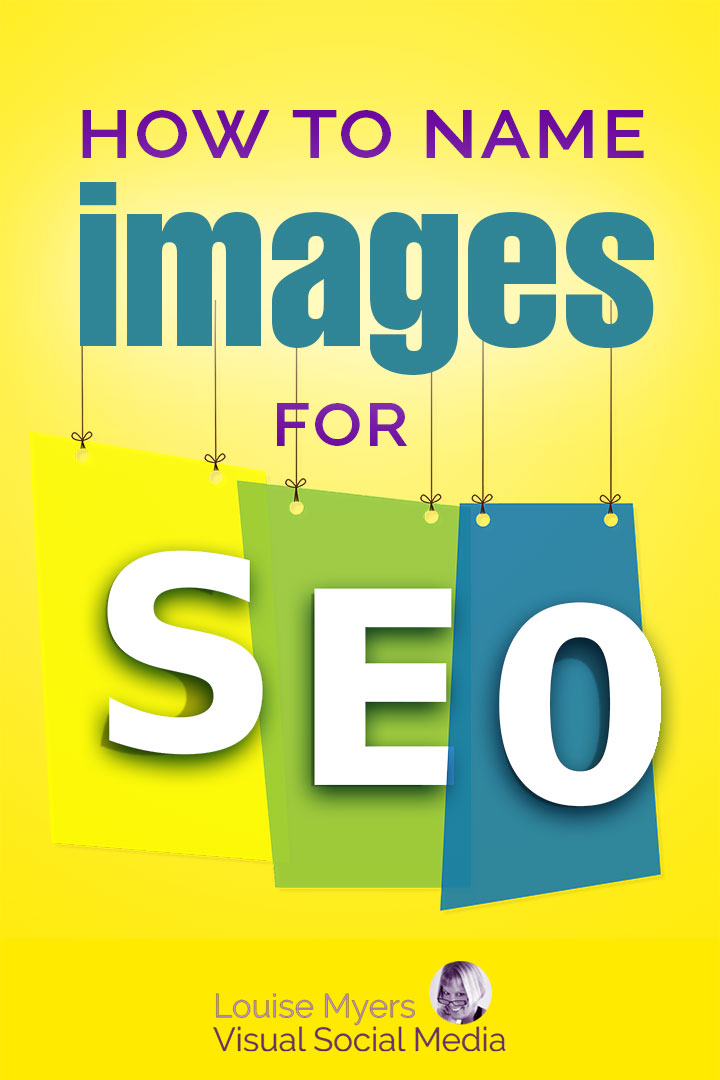
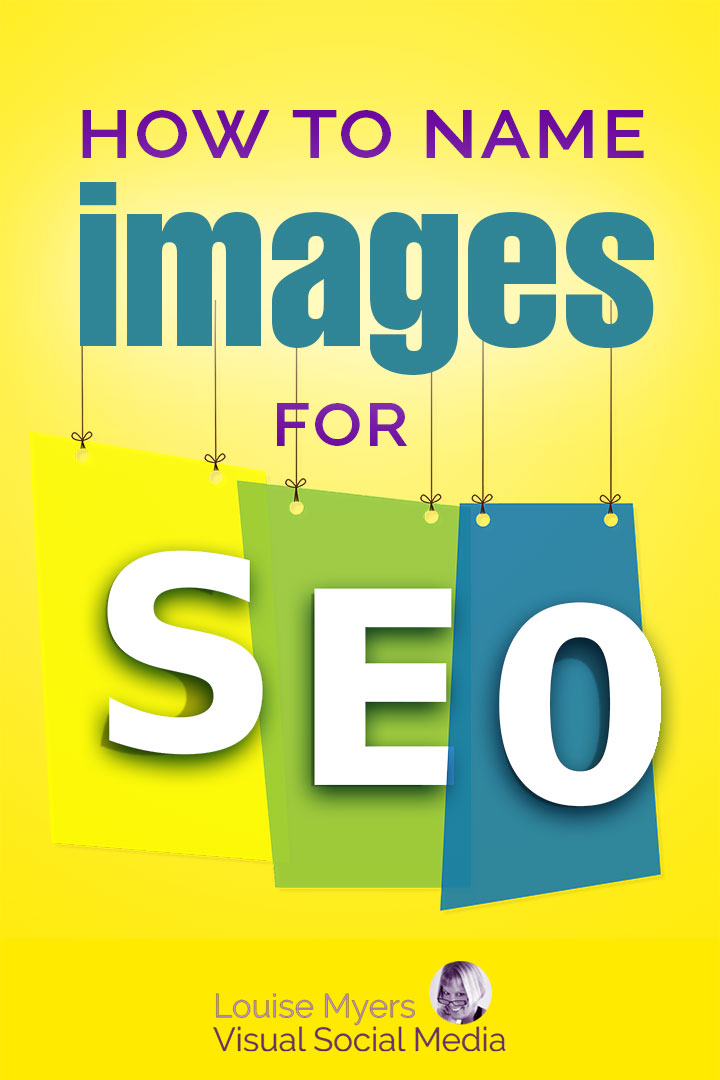
Поиск профиля в Facebook с картинки
У вас была фотография кого-то и вы хотите узнать о нем больше? Может быть, вы хотите знать их имя, дату рождения, адрес электронной почты, где они работают, или если они не замужем.
Используя метод, описанный ниже, вы можете найти их профиль в Facebook, и если они предоставили информацию, которую вы хотите опубликовать, вы найдете ответы, которые вы ищете.
Это жутко? Только если ты подонок.
Использование фотографии для поиска профиля человека в Facebook
- Первым делом нужно сделать имя файла фотографии.В большинстве веб-браузеров вы можете щелкнуть правой кнопкой мыши фотографию и выбрать «Просмотр фотографии» или «Просмотр изображения».
- Найдите имя файла. Он может заканчиваться на .jpg или .png, и если он из Facebook, он будет иметь «fb» где-то в начале.
- Посмотрите, как в файле есть три набора чисел, разделенных чертами (_) или точками? Найдите средний номер. Например, вы можете увидеть URL, который содержит что-то похожее на это:
fbid = 65602964473589 & set = a.101484896592068.2345.10000116735844 & type - Найдите это среднее число.В приведенном выше примере я звоню «101484896592068» на средний номер. Этот номер является идентификатором профиля из профиля пользователя Facebook. В этом примере номер длиной 15 цифр, но ваш может быть длиннее или короче. Хотя не должно быть десятичного числа.
- Скопируйте и вставьте следующее в адресную строку вашего браузера: https://www.facebook.com/photo.php?fbid=
- В конце без пробела скопируйте номер идентификатора профиля, который вы нашли: https://www.facebook.com/photo.php?fbid=101484896592068
- Перейдите по адресу и вы должны увидеть профиль пользователя Facebook с картинки!
Теперь попробуй.У вас есть фото с этими номерами: 49231_618193578354315_9532_n.jpg. Можете ли вы найти профиль на Facebook?
Могу ли я использовать распознавание лиц, чтобы найти личность кого-то?
Пока нет … но несколько компаний работают над тем, чтобы сделать это возможным!
,
 Как включить фильтры в Инстаграме
Как включить фильтры в Инстаграме